
Главная страница Случайная страница
Разделы сайта
АвтомобилиАстрономияБиологияГеографияДом и садДругие языкиДругоеИнформатикаИсторияКультураЛитератураЛогикаМатематикаМедицинаМеталлургияМеханикаОбразованиеОхрана трудаПедагогикаПолитикаПравоПсихологияРелигияРиторикаСоциологияСпортСтроительствоТехнологияТуризмФизикаФилософияФинансыХимияЧерчениеЭкологияЭкономикаЭлектроника
💸 Как сделать бизнес проще, а карман толще?
Тот, кто работает в сфере услуг, знает — без ведения записи клиентов никуда. Мало того, что нужно видеть свое раписание, но и напоминать клиентам о визитах тоже.
Проблема в том, что средняя цена по рынку за такой сервис — 800 руб/мес или почти 15 000 руб за год. И это минимальный функционал.
Нашли самый бюджетный и оптимальный вариант: сервис VisitTime.⚡️ Для новых пользователей первый месяц бесплатно. А далее 290 руб/мес, это в 3 раза дешевле аналогов. За эту цену доступен весь функционал: напоминание о визитах, чаевые, предоплаты, общение с клиентами, переносы записей и так далее.
✅ Уйма гибких настроек, которые помогут вам зарабатывать больше и забыть про чувство «что-то мне нужно было сделать».
Сомневаетесь? нажмите на текст, запустите чат-бота и убедитесь во всем сами!
Методика виконання роботи. Мал.4. Створення малюнка за зразком Клацніть на ній правою клавішею миші та в контекстному меню виберіть пункт Формат автофигуры
|
|
- На вільному місці документа спочатку намалюйте осі. Для цього на панелі інструментів Рисование натисніть кнопку Линии, перенесіть курсор миші в область документа й проведіть лінію.
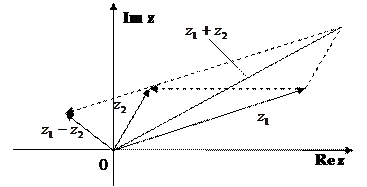 |
Мал.4. Створення малюнка за зразком
- Клацніть на ній правою клавішею миші та в контекстному меню виберіть пункт Формат автофигуры.
- У діалоговому вікні, що з’явилося, виберіть закладку Цвета и линии і установіть наступні параметри:
- у поле Толщина – 0, 75 пт;
- у полях Конец стрелки і Размер стрелки – відповідні елементи стрілок.
- Намалюйте лінію на місці вектора
 (кут нахилу візьміть приблизно) і встановіть товщину -2 пт., увігнуту стрілку.
(кут нахилу візьміть приблизно) і встановіть товщину -2 пт., увігнуту стрілку. - Намалюйте лінію на місці вектора
 і перетворіть її так само, як попередню.
і перетворіть її так само, як попередню. - Виділіть цей вектор, скопіюйте його в буфер обміну й відразу вставте. Копію, що з’явилася, перемістіть, з’єднавши її кінець із початком вектора
 . Змініть шаблон цієї лінії на квадратні точки, забравши стрілку.
. Змініть шаблон цієї лінії на квадратні точки, забравши стрілку. - Тепер побудуйте результуючу лінію додавання комплексних чисел (
 ), установивши після цього її товщину – 2, 5 мм, колір – сірий.
), установивши після цього її товщину – 2, 5 мм, колір – сірий. - З’єднайте обидва кінці векторів
 і
і  лінією, як показано в зразку, змінивши після цього шаблон цієї лінії на квадратні точки. Скопіюйте і перемістіть її копію на місце результуючої лінії вирахування комплексних чисел (
лінією, як показано в зразку, змінивши після цього шаблон цієї лінії на квадратні точки. Скопіюйте і перемістіть її копію на місце результуючої лінії вирахування комплексних чисел ( ), установивши після цього її товщину – 2, 5 мм, колір – сірий.
), установивши після цього її товщину – 2, 5 мм, колір – сірий. - Намалюйте лінію, з’єднавши обидва кінці результуючих ліній, як показано на малюнку, змінивши її шаблон, установивши її товщину – 2 мм і стрілку.
- Перевірте малюнок, що вийшов, і згрупуйте.
- Після установки написів зніміть із них обрамлення, фон має бути прозорим. При занесенні тексту використайте нижній індекс (бажано встановити відповідну кнопку на панель інструментів).
- Згрупуйте всі елементи вашого малюнка разом з написами і назвою. Для цього, тримаючи Shift, виділіть всі елементи малюнка і виберіть команду Действие→ Группировать.
|
|
